Microsoft Surface Diagnostic Toolkit是一个小型的便携式诊断工具,可通过运行一套测试来诊断Surface设备的硬件。
注意:仅适用于运行Windows 10、Windows 10 Pro或者Windows 10s的surface产品,并且不能在Surface RT、Surface2、Surface Pro1以及Surface Pro2上运行。
工具下载地址:https://support.microsoft.com/zh-cn/help/4037239/surface-fix-common-surface-problems-using-surface-diagnostic-toolkit
下载运行步骤:
1.点击网站中的“下载适用于Windows 10或Windows 10专业版的Surface诊断工具包”,保存下载。
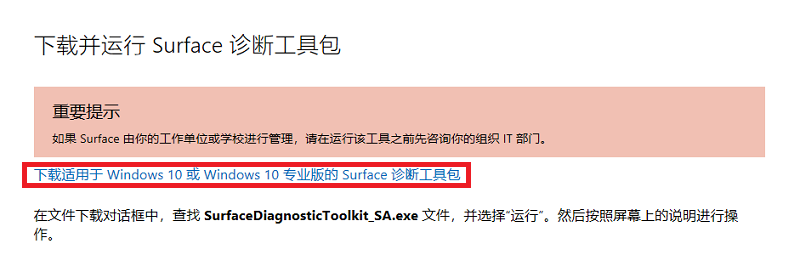
2. 下载完成后点击运行,同意弹出的条款后点击“继续”完成以下更新和修复Windows的步骤,点击“重启计算机”。





3. 重启电脑后等待1分钟左右,工具会自动重新打开继续运行。重启后开始检测硬件问题,不连接电源,点击“继续”。
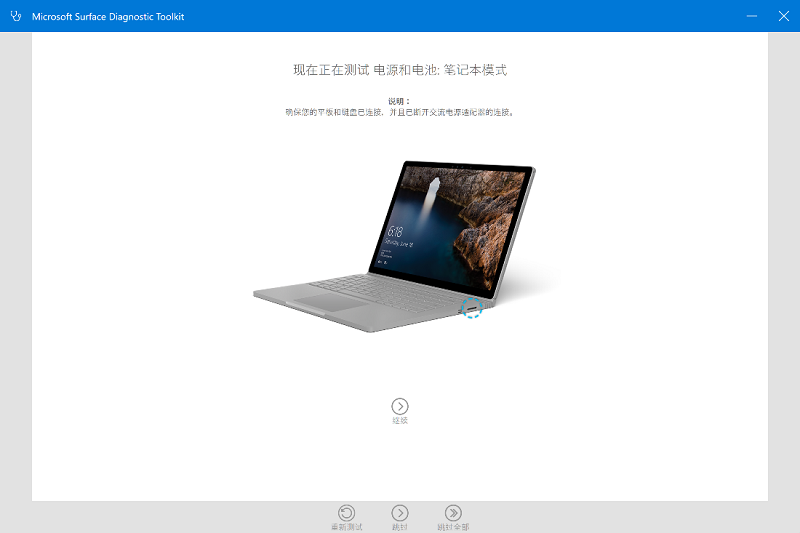
4. 连接电源,点击“继续”。
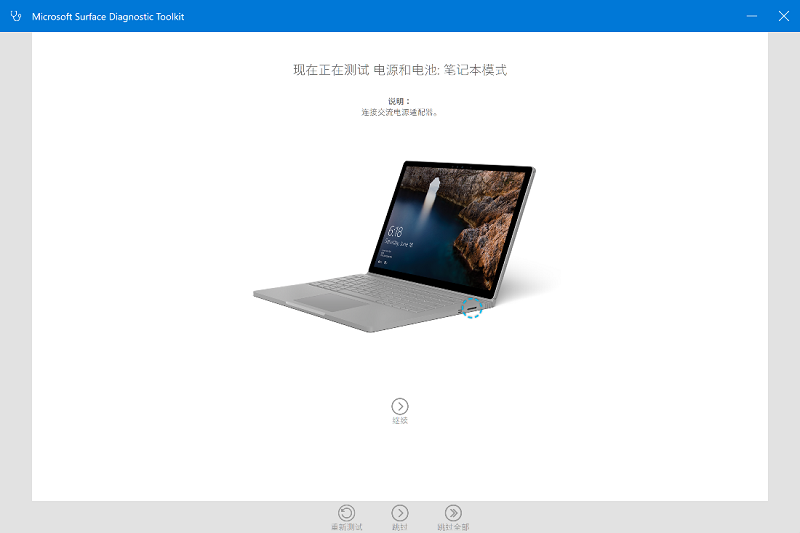
5.分离键盘并且主机不连接电源,点击“继续”。

6. 主机连接电源,点击“继续”。
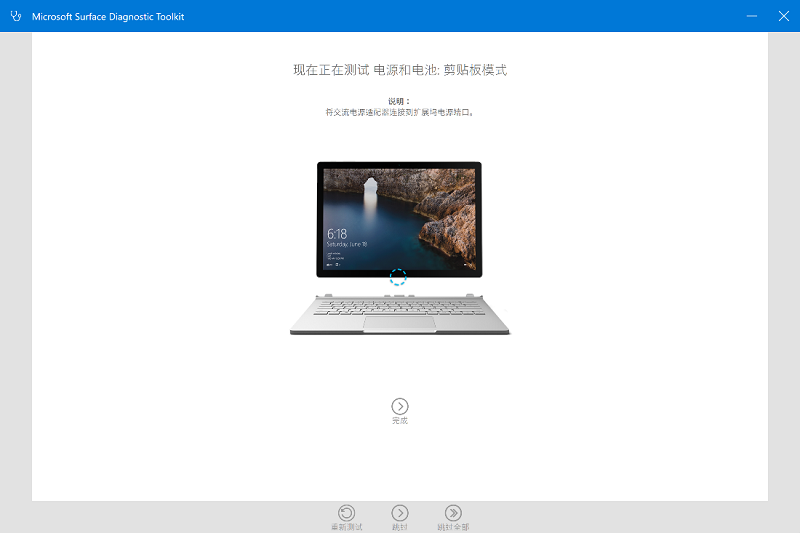
7.反接键盘并且不连接电源,点击“继续”。
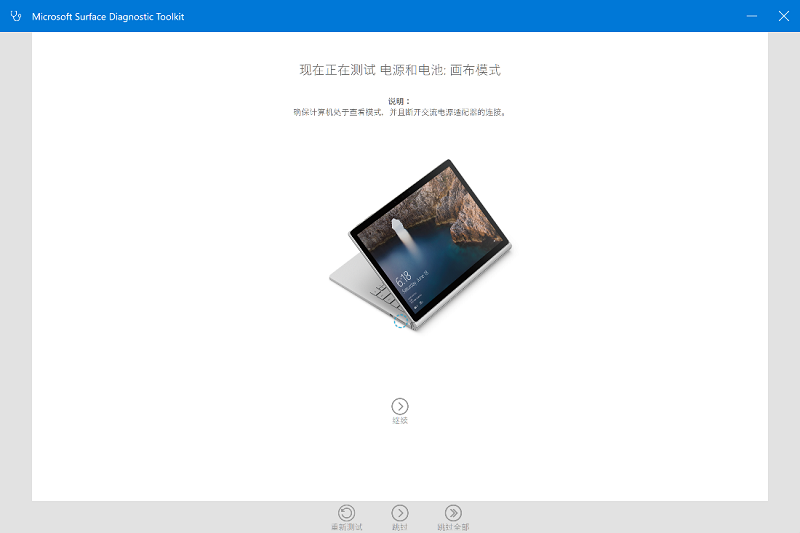
8. 连接电源,点击“继续”。

9. 测试触摸功能,点击“打开”。
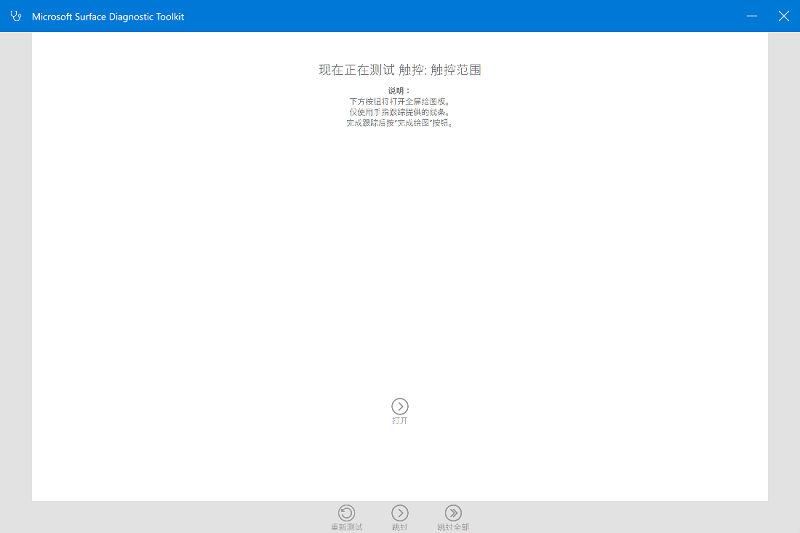
10. 手指沿着螺旋图案触摸,查看痕迹是否是有意外的直线。
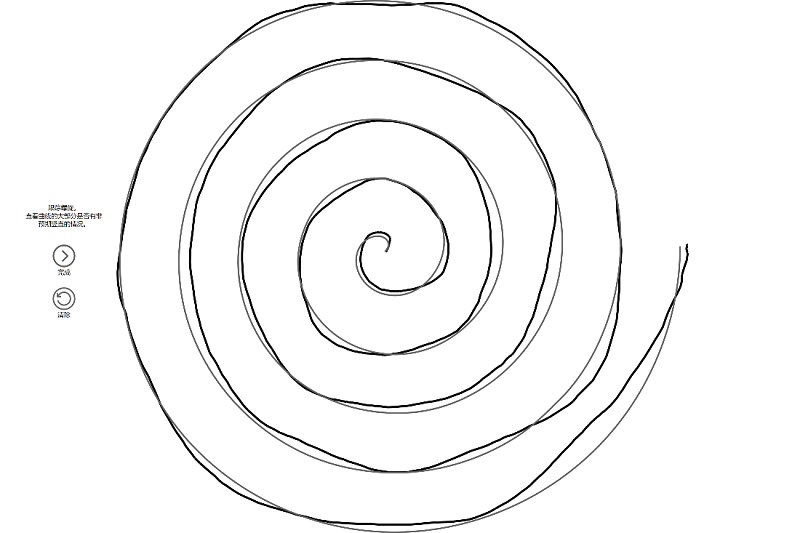
11. 完成后点击“是/否”。

12. 测试是否有虚影触控,点击”继续“后 5 秒内不要触摸屏幕。

13. 用多个手指触控屏幕,查看是否与检测到的触点数量一致,然后点击“是/否”。

14. 检测屏幕亮度调节,点击“开始测试”。

观察屏幕显示亮度由 0%-100%是否明显变化,结束后点击“是/否”。

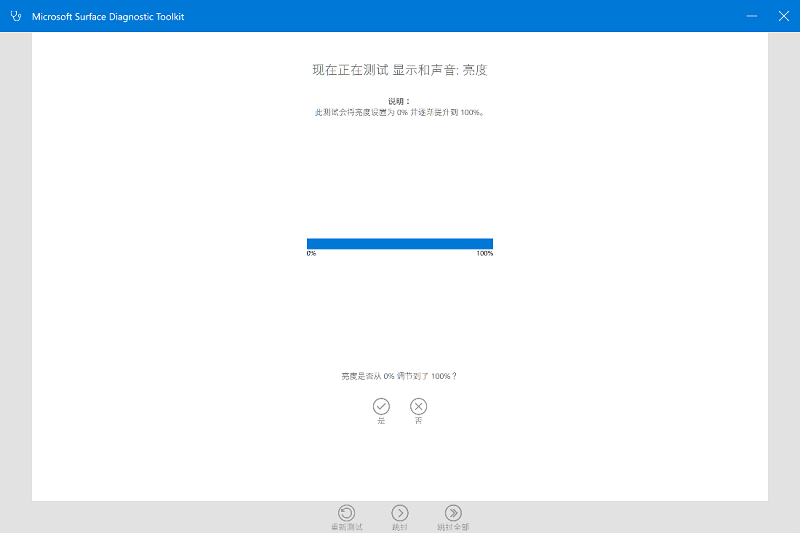
15.检测左右扬声器是否正常播放,点击“继续”。

播放完成后点击“是/否”。

16. 检测录音机是否正常,录制 10 秒音频。
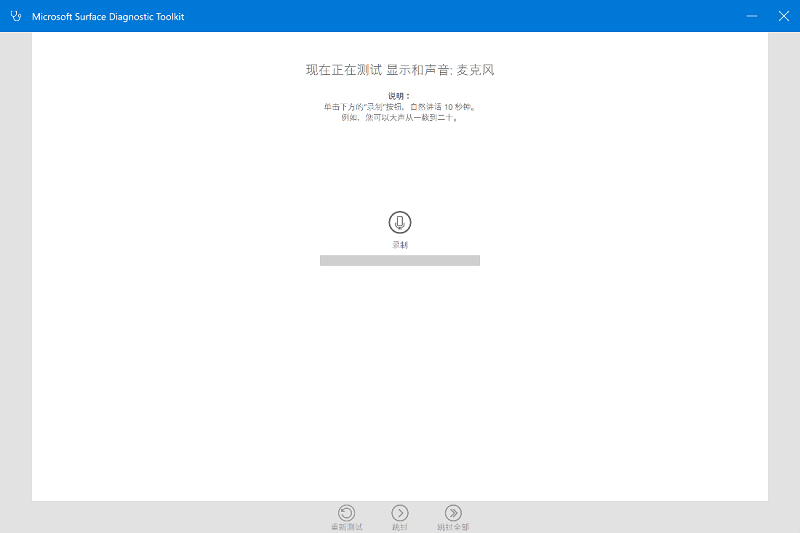
完成录制后点击播放,然后点击“是/否”。
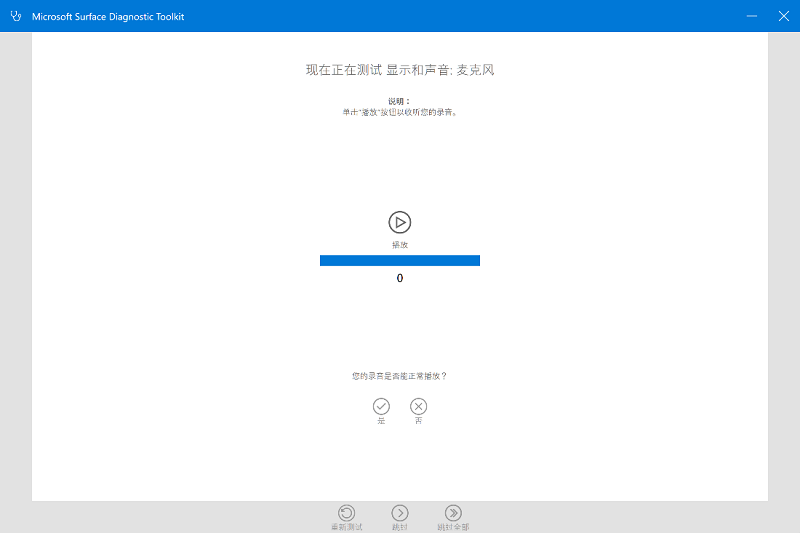
17. 完成测试,点击“测试结果的详细信息”查看检测报告。

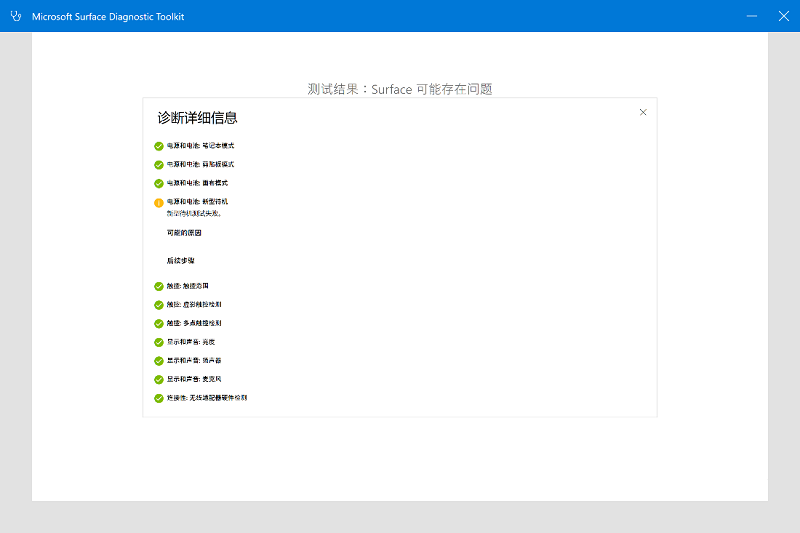
如果您的问题依然没有解决建议联系 surface售后,surface维修,surface服务中心